Microsoft Office är inte bara en programvara, eftersom den har en massa verktyg i sig. Den innehåller Excel, Word, PowerPoint och många andra viktiga verktyg. Microsoft Office är en av världens mest använda programvara. Du kan installera det på vilket operativsystem som helst, oavsett om det är Windows, Ubuntu eller Mac. Förutom att ha så mycket popularitet runt om i världen, vill vissa människor fortfarande ta bort Microsoft Office från sina datorer. I den här artikeln kommer vi att diskutera om hur man avinstallerar Office 2016 på Mac för de som använder Microsoft Office.
Del 1. Varför avinstallerar Mac-användare Office 2016?
Microsoft Office är en av världens mest använda programvara. Det ger alla bästa möjliga sätt till sina användare. I artikeln ovan har vi diskuterat några av de problem som Mac-användare möter när de använder Microsoft Office 2016 som att inte ha alla genvägstangenter eller Excel-formler som gör Mac långsam.
Mac-användare är alltid inte så nöjda med Microsoft Office eftersom detta Office är speciellt designat för Windows. Så när du kör det på en Mac får du inte alla kortkommandon som en Windows-användare har. Till exempel kan en Mac-användare inte välja hela raden med CTRL. Ett annat stort problem med Microsoft Office i Mac är att när du anger någon ekvation med Excel, blir det lite långsammare eftersom det inte är designat för Mac. Så det finns många människor som vill avinstallera Office 2016 Mac helt.
Del 2. Hur man avinstallerar Microsoft Office 2016 på Mac
Microsoft Office är ett fantastiskt verktyg men det fungerar inte lika smidigt på Mac som det gör på Windows. Av sådana skäl försöker folk ta bort den från sin MacBook. För att ta bort Microsoft Office 2016 från din Mac måste du följa dessa metoder.
Metod 1. Avinstallera Office 2016 för Mac-program
Du kan enkelt ta bort Microsoft Office från din Mac om du följer dessa enkla steg.
Steg 1: Öppna Finder på din Mac och hitta applikationer.
Steg 2: Välj alla program som är länkade till Microsoft Office 2016 genom att trycka på Kommando + Klicka.
Steg 3: Nu medan du trycker på CTRL, högerklicka på de valda Microsoft-program som du vill ta bort från din Mac, klicka på "Flytta till papperskorgen".
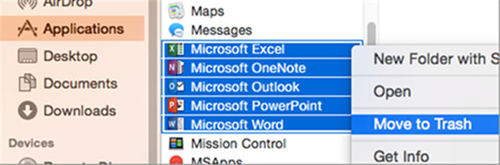
Steg 4: Alla Microsoft-filer som du valt kommer att raderas omedelbart.
Metod 2. Avinstallera filer från din användarbiblioteksmapp
Du kan också avinstallera Office 2016 Mac genom att avinstallera filerna från användarbiblioteksmappen. För att ta bort Office från din Mac måste du följa dessa steg
Steg 1: Innan du tar bort filer från ditt användarbibliotek måste du först ställa in Finder View Options.
Steg 2: Öppna Finder och tryck på Kommando + Skift + h.
Steg 3: Från sökmenyn, klicka på "Visa" och välj "som lista" från den.
Steg 4: Klicka igen på Visa och välj "Visa vyalternativ".
Steg 5: En ny dialogruta för Visa alternativ kommer att öppnas, markera bara alternativet "Visa biblioteksmapp".
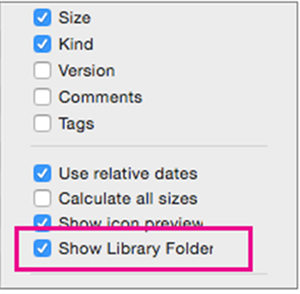
Steg 6: Gå nu tillbaka till din hitta, välj "Bibliotek" och sedan "Behållare".
Steg 7: Välj alla mappar som du vill ta bort.
Steg 8: Flytta alla valda mappar till Stash.
Metod 3. Avinstallera från Dock och starta om
Detta är det enklaste sättet att ta bort någon av de förinställda filerna i dockan. Om du vill avinstallera Microsoft Office 2016 Mac och du har placerat alla Microsoft Office-filer i dockan behöver du bara följa dessa enkla steg.
Steg 1: Gå bara till Microsoft Office 2016-applikationen på din docka.
Steg 2: Tryck på CTRL och klicka på applikationen.
Steg 3: En ny popup öppnas som visar flera ingångar.
Steg 4: Välj "Alternativ" från den.
Steg 5: En annan meny öppnas med några fler alternativ.
Steg 6: Välj "Ta bort från Dock" från den menyn.
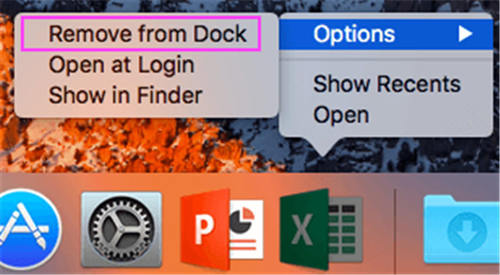
Steg 7: Din fil kommer att tas bort från dockan när du startar om din Mac.
Bonustips: Ta bort Microsoft Office 2016-lösenordet på Windows
Microsoft Office 2016 ger användaren en fantastisk funktionalitet för att säkra sina värdefulla filer genom att applicera lösenord på dem. Microsoft förser dig med det här verktyget för applicering av lösenord men hjälper inte när du glömmer lösenordet. Av denna anledning finns det ett fantastiskt verktyg för lösenordsåterställning online, känt som PassFab för Office som kan ta bort alla slags lösenord som tillämpas på din Microsoft Office 2016-fil.
Programvaran använder GPU-tekniken för sin snabba lösenordsåterställning. Den använder tre grundläggande typer av attacker - Brute Force Attack, Brute Force med Mask Attack och Dictionary Attack. På grund av dess vänliga gränssnitt kan vem som helst använda programvaran och du behöver inte vara expert för att använda den. Denna fantastiska programvara är inte gratis men du kan prova gratis.
För att använda denna fantastiska programvara och ta bort lösenordet från din Office 2016 måste du följa dessa steg.
Steg 1: Ladda ner och kör programvaran. Du kan ladda ner denna programvara från länken nedan.
Steg 2: Importera filen du vill ta bort lösenordsskyddet från.
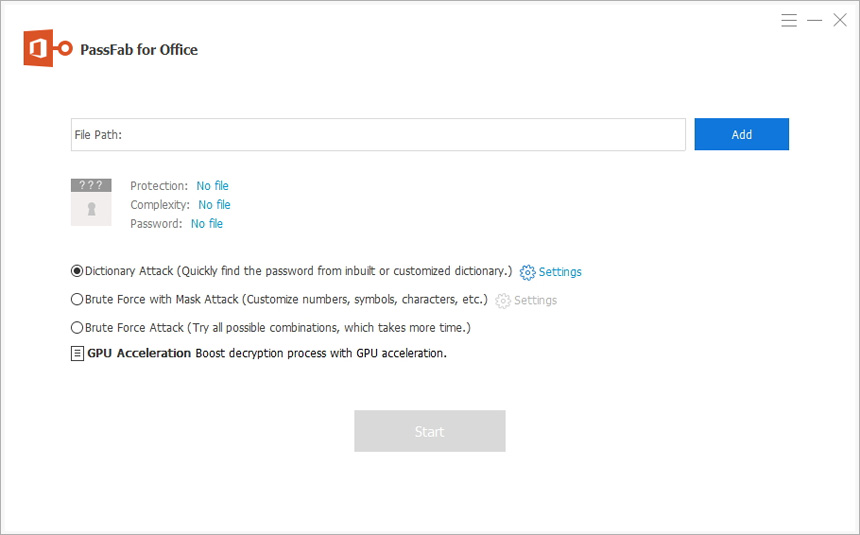
Steg 3: Välj vilken typ av attack du vill låsa upp ditt program med.
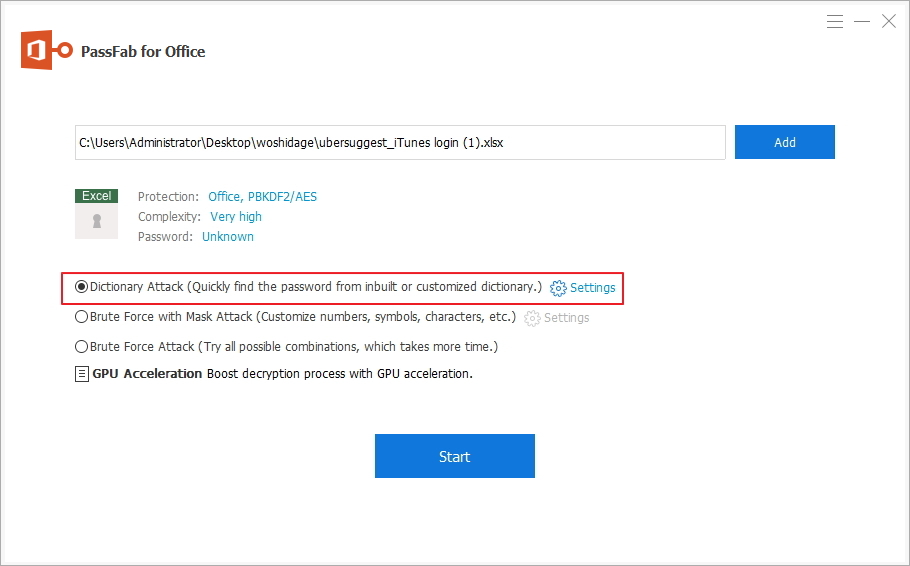
Steg 4: Tryck på Start och efter en tid kommer din Office-fil att vara oskyddad.
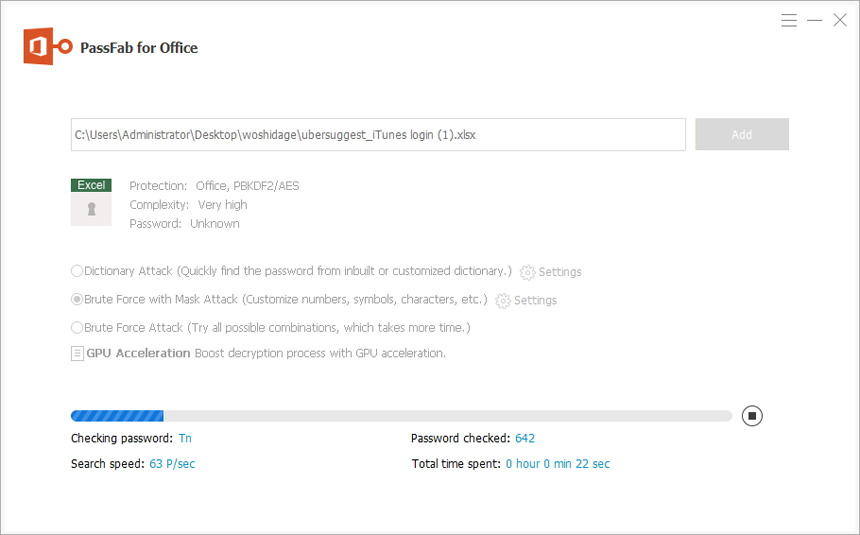
Sammanfattning
Vi har diskuterat en fantastisk online-programvara som kan ta bort lösenordsskyddet från alla dina Microsoft Office-filer om du har glömt lösenordet för den. Programvaran är känd som PassFab for Office. Det är inte en gratis programvara men testversionen har många funktioner som kan hjälpa dig med borttagningen av skyddet. Om du kan hitta någon annan cool metod för att ta bort Office 2016 från Mac eller hur du tar bort lösenordsskyddet får du gärna meddela oss så kommer vi säkert att undersöka det. Tack.